Afdrukken met de basisinstellingen
In dit gedeelte wordt de eenvoudige procedure voor het instellen van het tabblad Snel instellen (Quick Setup) beschreven, zodat u op de juiste manier kunt afdrukken met deze printer.
Plaats papier in de printer
Selecteer een veelgebruikt profiel
Selecteer een geschikt afdrukprofiel bij Veelgebruikte instellingen (Commonly Used Settings) op het tabblad Snel instellen (Quick Setup).
Wanneer u een afdrukprofiel selecteert, worden voor Extra functies (Additional Features), Mediumtype (Media Type) en Papierformaat printer (Printer Paper Size) automatisch de vooraf ingestelde waarden toegepast.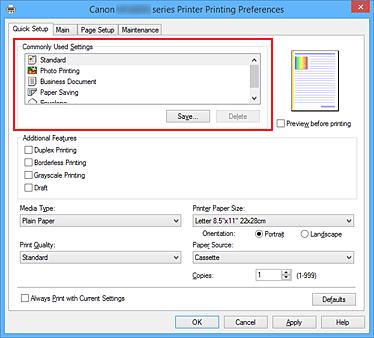
Selecteer de afdrukkwaliteit
Selecteer Hoog (High), Standaard (Standard) of Klad (Draft) voor Afdrukkwaliteit (Print Quality), afhankelijk van het gewenste afdrukresultaat.
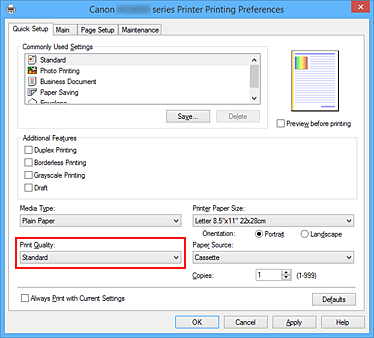
 Belangrijk
Belangrijk- De beschikbare instellingen voor de afdrukkwaliteit zijn afhankelijk van het afdrukprofiel.
Voltooi de configuratie
Klik op OK.
Wanneer u het document afdrukt, worden de gewenste instellingen voor het document gebruikt.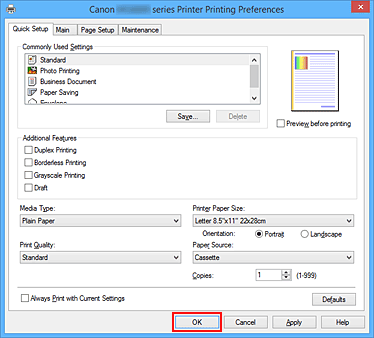
 Belangrijk
Belangrijk
- Als u het selectievakje Altijd afdrukken met huidige instellingen (Always Print with Current Settings) inschakelt, worden alle instellingen op de tabbladen Snel instellen (Quick Setup), Afdruk (Main), en Pagina-instelling (Page Setup) opgeslagen en kunt u de volgende keer afdrukken met dezelfde instellingen.
- Klik in het venster Veelgebruikte instellingen (Commonly Used Settings) op Opslaan... (Save...) om de aangebrachte instellingen op te slaan.
 Opmerking
Opmerking
- Als de papierinstellingen in het printerstuurprogramma verschillen van de papiergegevens voor de cassette die op de printer zijn geregistreerd, kan er een fout optreden. Raadpleeg 'Papierinstellingen' voor instructies voor wat u moet doen als er een fout optreedt.
Voor informatie over de papiergegevens voor de cassette die op de printer moeten worden geregistreerd, raadpleegt u het volgende:


